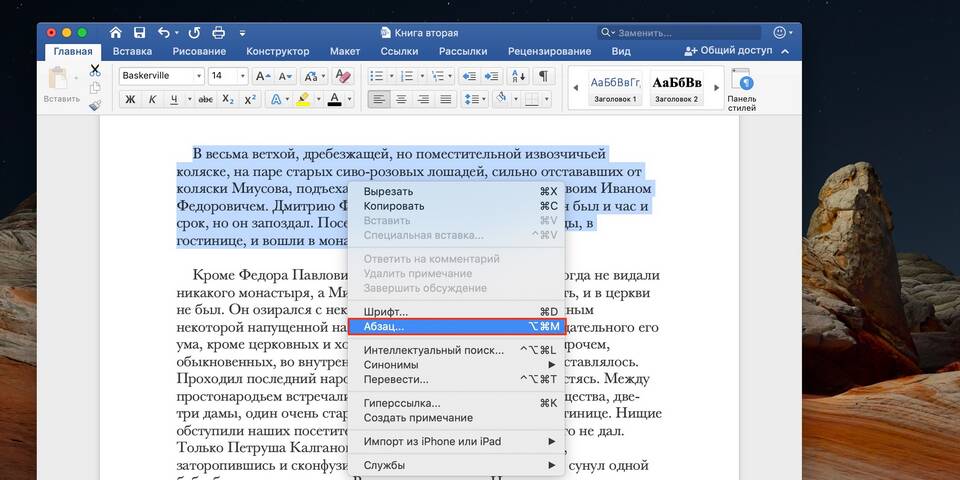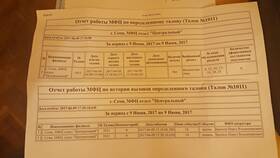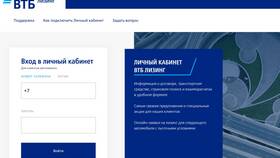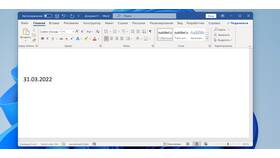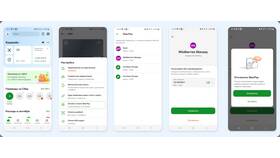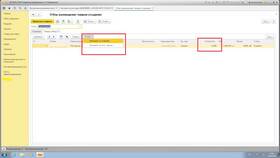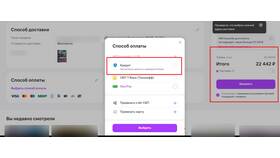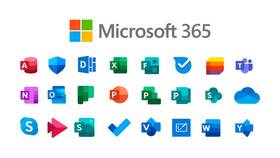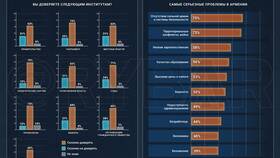Разрывы страниц в Word помогают управлять структурой документа, но иногда их необходимо удалить. Рассмотрим несколько способов устранения нежелательных разрывов.
Содержание
Способы удаления разрывов страниц
| Тип разрыва | Метод удаления |
| Ручной разрыв | Удаление символа разрыва |
| Автоматический разрыв | Настройка параметров абзаца |
| Разрыв раздела | Особая процедура удаления |
Пошаговая инструкция
Удаление ручного разрыва
- Включите отображение непечатаемых символов (Ctrl+Shift+8)
- Найдите строку с надписью "Разрыв страницы"
- Установите курсор перед разрывом
- Нажмите клавишу Delete
Устранение автоматических разрывов
- Выделите текст перед или после разрыва
- Откройте диалоговое окно "Абзац" (через правую кнопку мыши)
- Перейдите на вкладку "Положение на странице"
- Снимите галочки с пунктов:
- "С новой страницы"
- "Не разрывать абзац"
- "Не отрывать от следующего"
Удаление разрывов раздела
| Действие | Результат |
| Включите режим черновика (Вид → Черновик) | Позволяет увидеть разрывы разделов |
| Выделите строку разрыва двойным щелчком | Подсветит весь разрыв |
| Нажмите Delete или Backspace | Удалит разрыв раздела |
Массовое удаление разрывов
- Откройте окно "Найти и заменить" (Ctrl+H)
- В поле "Найти" введите "^m" (для ручных разрывов)
- Оставьте поле "Заменить на" пустым
- Нажмите "Заменить все"
Полезные советы
- Перед удалением разрывов создайте резервную копию документа
- Для точного позиционирования используйте "Непечатаемые символы"
- Разрывы раздела влияют на форматирование - будьте осторожны
- Альтернатива разрывам - управление через стили абзацев
Важная информация
После удаления разрывов проверьте структуру документа - текст может перераспределиться непредсказуемо. Для сложных документов с разными разделами рекомендуется сначала изучить влияние удаления разрывов на форматирование.